當前位置:首頁 > 幫助中心 > 家用電腦怎么重裝系統-家用電腦如何重裝系統
家用電腦怎么重裝系統-家用電腦如何重裝系統
家用電腦怎么重裝系統?對比其他工具,顯然是身邊就有的u盤更加方便,大家可以通過制作u盤啟動來重裝系統。這種方法不僅方便快捷,而且避免了傳統光盤安裝的限制,幾乎適用于所有類型的電腦。不過,重裝系統前記得備份好你的數據。今天就一起來學習家用電腦如何重裝系統吧。
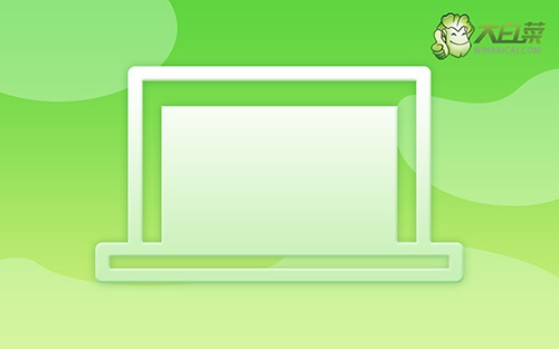
一、系統u盤準備
系統版本: Windows 10專業版
安裝工具:大白菜u盤啟動盤制作工具(點擊紅字下載)
二、系統u盤重裝注意
1、制作U盤啟動盤時,應根據具體需求選擇合適的啟動模式,目前大多數電腦默認支持USB-HDD模式。
2、在U盤啟動盤制作完成后,可以通過軟件自帶的模擬器進行測試,以確保其正常使用。
3、如果需要下載和安裝系統鏡像,推薦訪問“MSDN我告訴你”網站,該網站提供多種系統鏡像版本供選擇和下載。
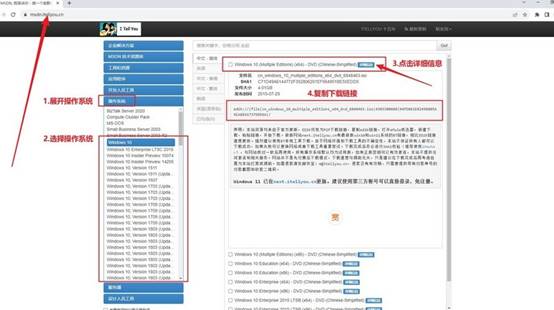
三、系統u盤重裝步驟
第一步:準備大白菜U盤
1、打開瀏覽器,進入大白菜官網(確保是winbaicai),下載適用于你電腦的U盤啟動盤制作工具,并解壓下載的文件。
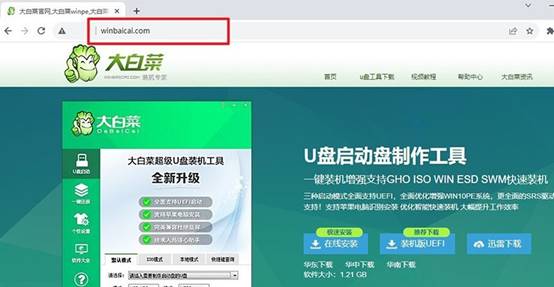
2、插入一個容量為8GB的U盤到電腦中,然后打開解壓后的制作工具,按照默認設置點擊“一鍵制作成USB啟動盤”。
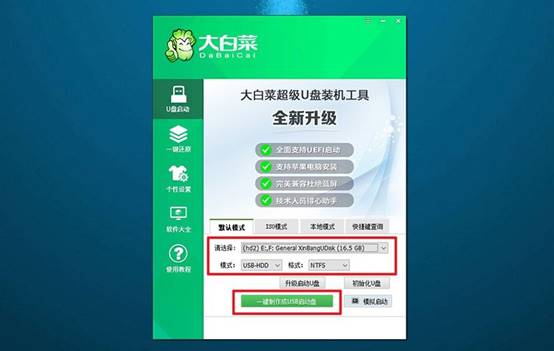
第二步:啟動大白菜U盤
1、在重啟電腦之前,查找對應的u盤啟動快捷鍵并做好記錄,以備后續使用。
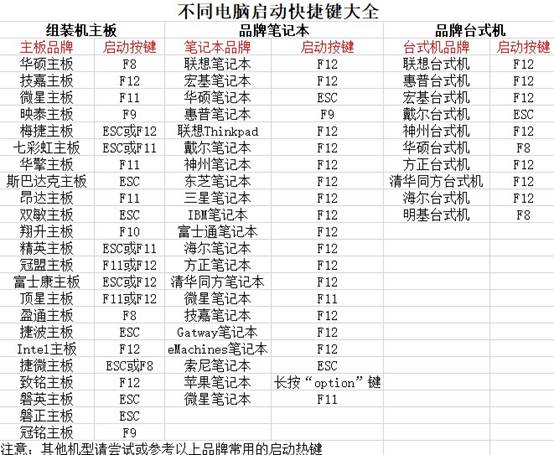
2、重啟電腦,在啟動畫面出現之前,迅速按下U盤啟動的快捷鍵,進入啟動界面,選擇U盤啟動選項并按下回車。
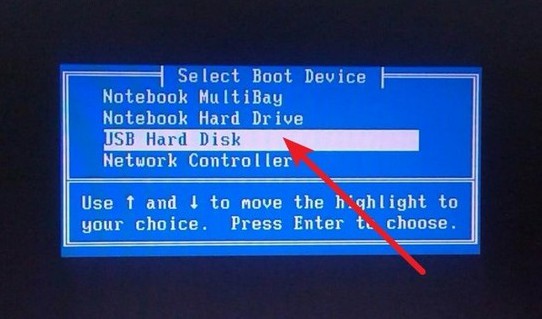
3、進入大白菜主菜單后,選擇編號為【1】的選項并按下回車,進入U盤WinPE桌面。
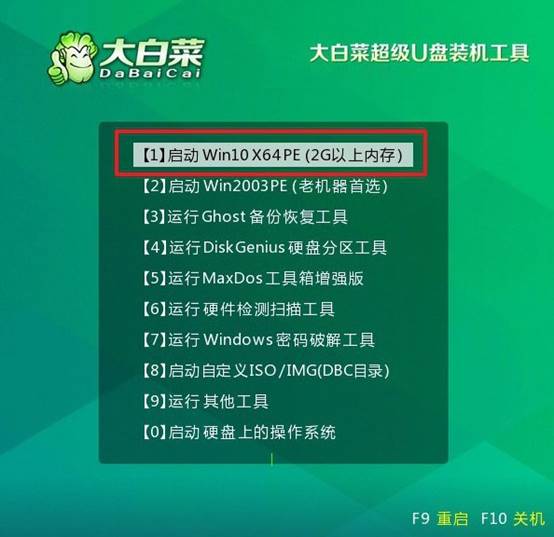
第三步:大白菜U盤裝系統
1、在U盤WinPE桌面中,啟動一鍵裝機軟件,選擇之前存儲在U盤中的系統鏡像,在C盤上進行安裝,然后點擊“執行”。

2、當出現還原設置窗口時,選擇默認選項,然后點擊“是”。
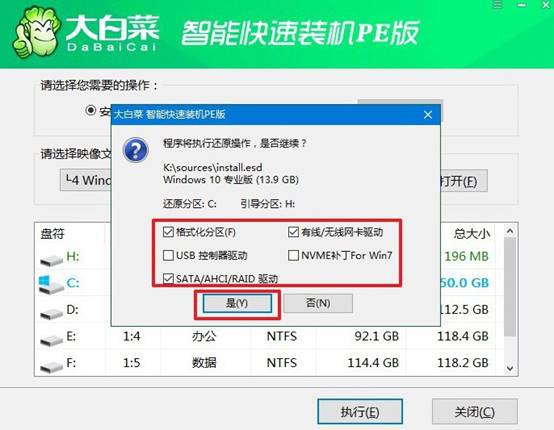
3、彈出顯示重裝系統進程界面后,確保勾選了“完成后重啟”選項。
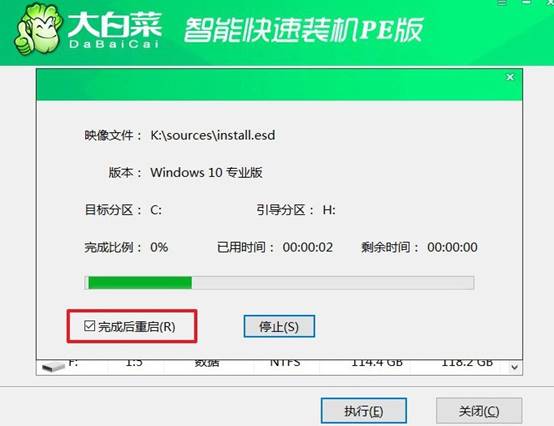
4、接下來,大白菜裝機軟件將自動安裝Windows系統,無需額外操作。

通過上述步驟,你應該已經掌握了家用電腦如何重裝系統的方法。如果在制作啟動盤或重裝系統過程中遇到任何問題,可以參考相關的教程或尋求大白菜官網技術客服的專業幫助。最后,希望本文能幫助你順利完成電腦系統的重裝。

